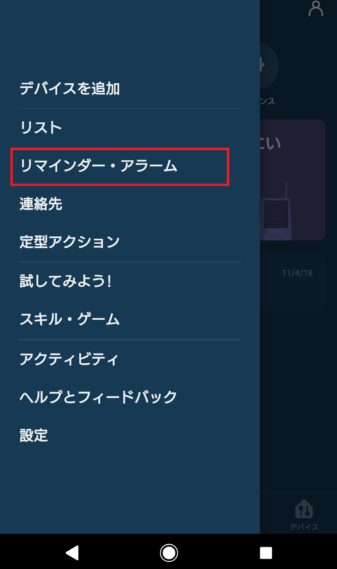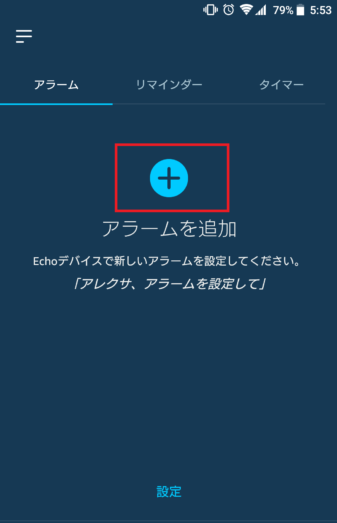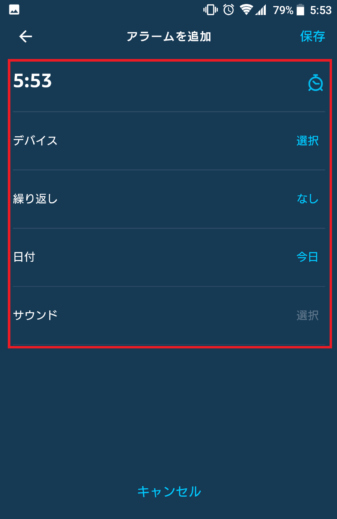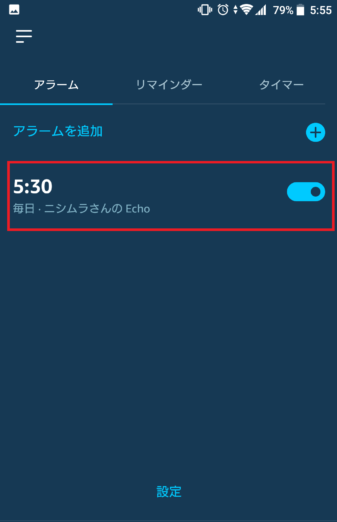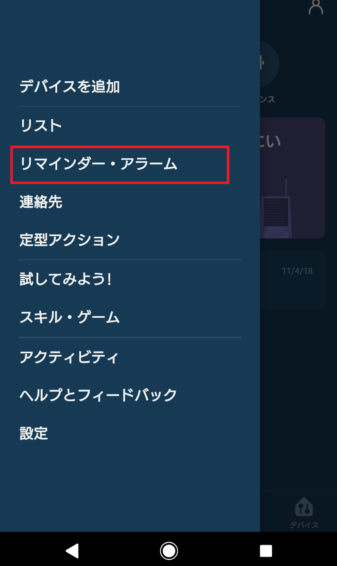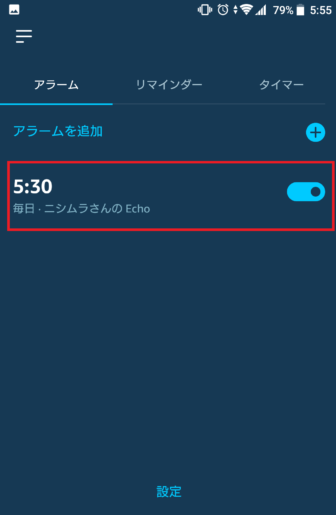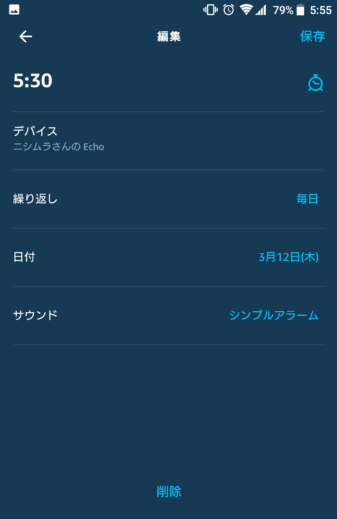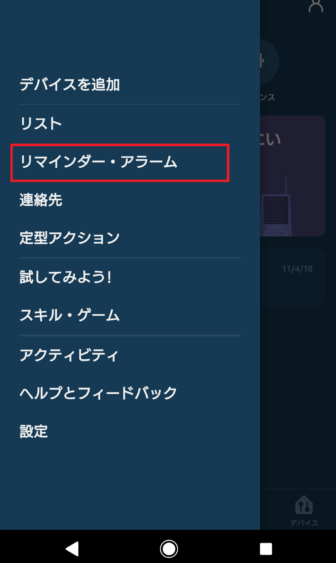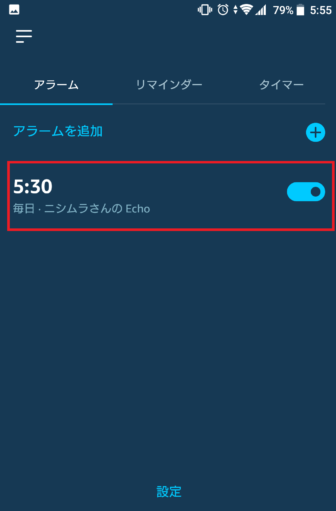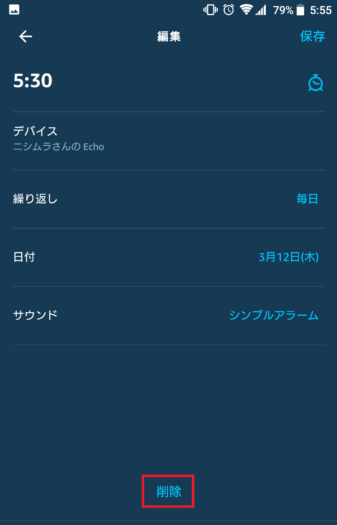「Amazon EchoとAlexaでアラームを音楽でセットできるの?」
本記事ではこんな疑問を解決します。
こんばんは、ネロです。
「アレクサ、~を掛けて」とAmazon Echoに話しかけるだけで音楽を流してくれてとても便利です。
好きな音楽を掛けてくれるAlexa、実はアラームにも音楽をセットできるのをご存じでしょうか。
スマホで音楽をアラーム設定できますが、同じ機能がAlexaでも使用できます。
本記事ではAmazon Echo + Alexaでアラームに音楽を設定する方法を紹介します。
これで好きな音楽で起きれるようになりますよ。
それではご覧ください。
本記事を書いた人
タップできる目次
声でアラームを操作する
Alexaのアラーム設定は基本的には声で行います。
Amazon Echoに向かってアラーム設定用のフレーズを話しかけてみましょう。
声でアラームをセットする
基本のアラームをセットするにはAmazon Echoに次のフレーズで話しかけてください。
「アレクサ、〇〇分後に起こして。」
アラーム音を音楽にするには基本のアラームと音楽の指定を組み合わせます。
このように話しかけてください。
「アレクサ、〇〇分後におすすめの曲で起こして。」
Alexaで音楽を指定するフレーズはいろいろ用意されています。
こちらの記事で詳しくまとめていますので併せてご覧ください。
声でアラーム設定内容を確認する
アラーム内容を確認するにはAmazon Echoに向かってこちらのように話しかけてください。
声でアラームを解除する
セットされているアラームを解除するには、Amazon Echoに向かってこちらのように話しかけてください。
「〇〇時のアラームをキャンセルしました。」とアレクサが応答します。
Alexaアプリでアラームを操作する
スマホのAlexaアプリでもアラーム操作が可能です。
声で操作できないとき、Amazon Echoがなかなか声を認識してくれないときはAlexaアプリを使って設定しましょう。
Alexaアプリでアラームをセットする
Alexaアプリを使ってアラームをセットする手順はこちら。
- Alexaアプリのメニューバーを開き「リマインダー・アラーム」をタップします。
![アレクサアプリでアラーム]()
- はじめから「アラーム」が表示されているため「+」アイコンをタップします。
アラームが表示されていない場合は「アラーム」をタップしてください。![Alexaアプリでアラーム]()
- 時間、アラームを設定するデバイス、日付などをそれぞれ設定できます。
![Alexaアプリでアラーム]()
- 設定したら内容を確認して「保存」をタップします。
![Alexaアプリでアラーム]()
- アラーム一覧にセットしたアラームが表示されます。
![Alexaアプリでアラーム]()
- これでアラーム設定は完了です。
Alexaアプリでアラーム設定内容を確認する
Alexaアプリを使ってアラーム設定内容を確認する手順はこちら。
Alexaアプリでアラームを解除する
Alexaアプリを使ってアラーム設定を解除する手順はこちら。
『応用編』複数のアラームを使う
Alexaでは複数のアラームをセットして使うことができます。
複数のアラームをセットする
Amazon Echoに向かってセットしたい回数分、話しかけてください。
⇒「午前6時にアラームを設定しました。」とAlexaが応答します。
「アレクサ、朝の8時に起こして。」
⇒「午前8時にアラームを設定しました。」とAlexaが応答します。
※アラーム時刻は別にする必要はありません。同じ時刻のタイマーでも追加できます。
複数のアラームを解除する
Amazon Echoに向かって解除したいアラームのセット時刻を、話しかけてください。
⇒「午前6時のアラームをキャンセルします。」とAlexaが応答します。
⇒「アラームをすべてキャンセルします。」とAlexaが応答します。
まとめ
Alexaでアラームを設定するにはいろいろな方法があります。
声でアラームをセットできること、好きな音楽で起こしてくれるのがAlexaならでは。
朝から好きな音楽で目覚めると気分も上がるかもしれませんね。
ぜひ試してみてください。
それでは。
Amazonセール情報はこちら
fa-rocketNew:Amazon【7/11(金)~7/14(月)】アマゾンプライムデー!先行セールは7/8(火)から開催中。詳しくはこちら▶
fa-rocketNew:Amazon【7/14(月)まで最大80%OFF】Kindle本(電子書籍)プライムデーセールはこちら▶

.jpg)